Labojiet WORKER_INVALID zilā ekrāna kļūdu operētājsistēmā Windows 10
Miscellanea / / November 28, 2021
Labojiet WORKER_INVALID zilā ekrāna kļūdu operētājsistēmā Windows 10: Ja jūs saskaraties ar kļūdas kodu 0x000000e4 ar WORKER_INVALID un Blue Screen Error of Death, tas norāda, ka starp operētājsistēmā Windows 10 instalētajiem draiveriem ir konflikts. Šis kļūdas ziņojums norāda, ka atmiņā nedrīkst būt izpilddarba vienums, taču problēma ir tā, ka atmiņā ir šāds vienums, un tādēļ pašreiz aktīvais darba vienums tika ievietots rindā.
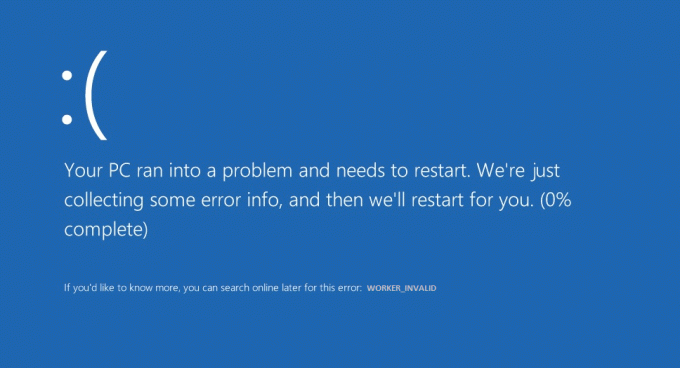
Tagad, ja nesen esat instalējis jaunu programmatūru vai aparatūru, tas var izraisīt kļūdu, un, vienkārši atinstalējot vai noņemot to, problēma var tikt atrisināta. Šie ir šādi iemesli, kas var radīt šo BSOD kļūdu:
- Bojāti, novecojuši vai nesaderīgi draiveri
- Vīrusu vai ļaunprātīgas programmatūras infekcija
- Windows nav atjaunināta
- Antivīruss, kas izraisa konfliktu
- Slikta atmiņa vai problēmas ar cieto disku
Īsāk sakot, WORKER_INVALID zilā ekrāna kļūdas var izraisīt dažādas aparatūras, programmatūras vai draiveru problēmas. Tāpēc, netērējot laiku, redzēsim, kā faktiski labot WORKER_INVALID zilā ekrāna kļūdu operētājsistēmā Windows 10, izmantojot tālāk norādīto problēmu novēršanas rokasgrāmatu.
Saturs
- Labojiet WORKER_INVALID zilā ekrāna kļūdu operētājsistēmā Windows 10
- 1. metode: pārbaudiet, vai sistēma Windows ir atjaunināta
- 2. metode: palaidiet CCleaner un Malwarebytes
- 3. metode: palaidiet SFC un DISM
- 4. metode: veiciet sistēmas atjaunošanu
- 5. metode: palaidiet draivera verificētāju
- 6. metode: atspējojiet skārienpaliktni
- 7. metode: īslaicīgi atspējojiet pretvīrusu
- 8. metode: noņemiet problemātiskos ierīču draiverus
Labojiet WORKER_INVALID zilā ekrāna kļūdu operētājsistēmā Windows 10
Pārliecinieties, ka izveidot atjaunošanas punktu, tikai gadījumā, ja kaut kas noiet greizi.
1. metode: pārbaudiet, vai sistēma Windows ir atjaunināta
1. Nospiediet Windows taustiņu + I, pēc tam atlasiet Atjaunināšana un drošība.

2. Pēc tam vēlreiz noklikšķiniet uz Meklēt atjauninājumus un noteikti instalējiet visus neapstiprinātos atjauninājumus.

3. Pēc atjauninājumu instalēšanas restartējiet datoru un pārbaudiet, vai varat to izdarīt Labojiet WORKER_INVALID zilā ekrāna kļūdu operētājsistēmā Windows 10.
2. metode: palaidiet CCleaner un Malwarebytes
1. Lejupielādējiet un instalējiet CCleaner & Malwarebytes.
2.Palaidiet Malwarebytes un ļaujiet tai skenēt jūsu sistēmā kaitīgus failus.
3. Ja tiek atrasta ļaunprātīga programmatūra, tā automātiski tos noņems.
4.Tagad skrien CCleaner un sadaļā “Tīrītājs” zem cilnes Windows mēs iesakām pārbaudīt šādas tīrāmās atlases:

5. Kad esat pārliecinājies, ka ir pārbaudīti pareizie punkti, vienkārši noklikšķiniet Run Cleaner, un ļaujiet CCleaner darboties savu gaitu.
6. Lai turpinātu sistēmas tīrīšanu, atlasiet cilni Reģistrs un pārliecinieties, vai ir pārbaudīts:

7. Atlasiet Scan for Issue un ļaujiet CCleaner skenēt, pēc tam noklikšķiniet Novērsiet atlasītās problēmas.
8. Kad CCleaner jautāVai vēlaties dublēt izmaiņas reģistrā?” atlasiet Jā.
9. Kad dublēšana ir pabeigta, atlasiet Labot visas atlasītās problēmas.
10. Restartējiet datoru, lai saglabātu izmaiņas un pārbaudītu, vai varat Labojiet WORKER_INVALID zilā ekrāna kļūdu operētājsistēmā Windows 10.
3. metode: palaidiet SFC un DISM
1. Nospiediet Windows taustiņu + X, pēc tam noklikšķiniet uz Komandu uzvedne (administrators).

2. Tagad cmd ierakstiet šo un nospiediet taustiņu Enter:
Sfc /scannow. sfc /scannow /offbootdir=c:\ /offwindir=c:\windows (ja iepriekšminētais neizdodas, izmēģiniet šo)

3. Pagaidiet, līdz beidzas iepriekš minētais process, un pēc tam restartējiet datoru.
4. Atkal atveriet cmd un ierakstiet šo komandu un pēc katras komandas nospiediet taustiņu Enter:
a) Dism /tiešsaistē /Cleanup-Image /CheckHealth. b) Dism /Tiešsaiste /Cleanup-Image /ScanHealth. c) Dism /Tiešsaiste /Cleanup-Image /RestoreHealth

5. Ļaujiet DISM komandai palaist un gaidiet, līdz tā beigsies.
6. Ja iepriekš minētā komanda nedarbojas, izmēģiniet tālāk norādīto.
Dism /Attēls: C:\offline /Cleanup-Image /RestoreHealth /Avots: c:\test\mount\windows. Dism /Tiešsaiste /Cleanup-Image /RestoreHealth /Avots: c:\test\mount\windows /LimitAccess
Piezīme: Aizstājiet C:\RepairSource\Windows ar remonta avota atrašanās vietu (Windows instalācijas vai atkopšanas disks).
7. Restartējiet datoru, lai saglabātu izmaiņas un pārbaudītu, vai varat Labojiet WORKER_INVALID zilā ekrāna kļūdu operētājsistēmā Windows 10.
4. metode: veiciet sistēmas atjaunošanu
1. Nospiediet Windows taustiņu + R un ierakstietsysdm.cpl” un pēc tam nospiediet taustiņu Enter.

2. Atlasiet Sistēmas aizsardzība cilni un izvēlieties Sistēmas atjaunošana.

3. Noklikšķiniet uz Tālāk un izvēlieties vajadzīgo Sistēmas atjaunošanas punkts.

4. Izpildiet ekrānā redzamos norādījumus, lai pabeigtu sistēmas atjaunošanu.
5. Pēc atsāknēšanas, iespējams, varēsit Labojiet WORKER_INVALID zilā ekrāna kļūdu operētājsistēmā Windows 10.
5. metode: palaidiet draivera verificētāju
Šī metode ir noderīga tikai tad, ja varat pieteikties sistēmā Windows parasti, nevis drošajā režīmā. Tālāk noteikti veiciet to izveidot sistēmas atjaunošanas punktu.

6. metode: atspējojiet skārienpaliktni
1. Nospiediet Windows taustiņu + R, pēc tam ierakstiet devmgmt.msc un nospiediet taustiņu Enter.

2. Izvērsiet Peles un citas rādītājierīces, pēc tam ar peles labo pogu noklikšķiniet uz sava skārienpaliktnis ierīci un atlasiet Atspējot ierīci.
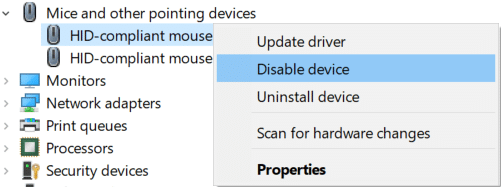
3. Aizveriet ierīču pārvaldnieku un pēc tam restartējiet datoru, lai saglabātu izmaiņas.
Ja jūs varat Labojiet WORKER_INVALID zilā ekrāna kļūdu operētājsistēmā Windows 10 tad vainīgi ir vai nu skārienpaliktņa draiveri, vai pats skārienpaliktnis. Tāpēc noteikti lejupielādējiet jaunākos pieejamos skārienpaliktņa draiverus no ražotāja vietnes.
7. metode: īslaicīgi atspējojiet pretvīrusu
1. Ar peles labo pogu noklikšķiniet uz Pretvīrusu programmas ikona no sistēmas teknes un atlasiet Atspējot.

2. Pēc tam atlasiet laika posmu, kuram Antivīruss paliks atspējots.

Piezīme: Izvēlieties mazāko iespējamo laiku, piemēram, 15 minūtes vai 30 minūtes.
3. Kad esat pabeidzis, vēlreiz mēģiniet pārvietoties un pārbaudiet, vai varat Labojiet WORKER_INVALID zilā ekrāna kļūdu operētājsistēmā Windows 10.
8. metode: noņemiet problemātiskos ierīču draiverus
1. Nospiediet Windows taustiņu + R, pēc tam ierakstiet devmgmt.msc un nospiediet taustiņu Enter.

2. Meklēt ierīces, kurām ir dzeltena izsaukuma zīme blakus tam, pēc tam ar peles labo pogu noklikšķiniet uz tā un atlasiet Atinstalēt.

3. AtzīmeDzēst ierīces draiverus” un noklikšķiniet uz Tālāk.
4. Pēc atinstalēšanas restartējiet datoru, lai saglabātu izmaiņas.
Ieteicams:
- Kā parādīt failu paplašinājumus operētājsistēmā Windows 10
- Apturiet automātisko draiveru lejupielādi operētājsistēmā Windows 10
- Mainiet meklēšanas rezultātu noklusējuma mapes skatu operētājsistēmā Windows 10
- Kā salabot operētājsistēmu Windows 10, pati par sevi ieslēdzas
Tas jums ir veiksmīgi Labojiet WORKER_INVALID zilā ekrāna kļūdu operētājsistēmā Windows 10 bet, ja jums joprojām ir kādi jautājumi par šo ziņu, uzdodiet tos komentāru sadaļā.



